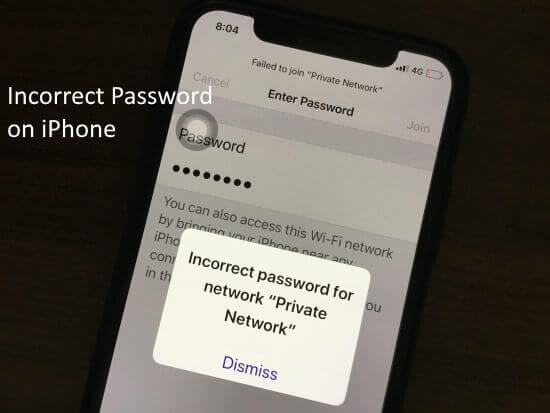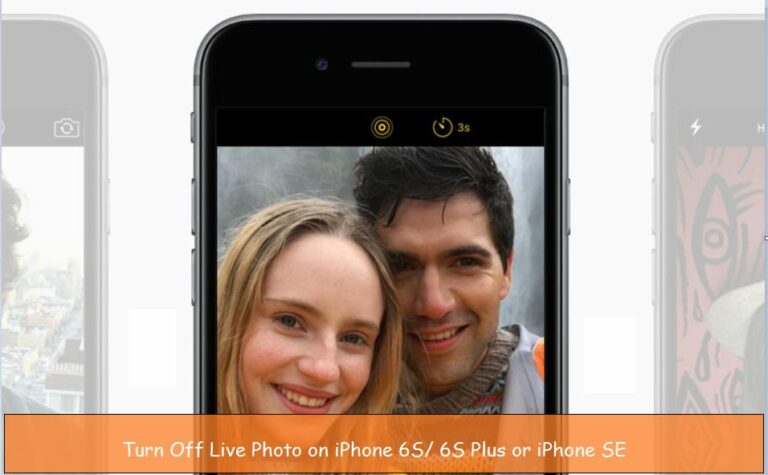Как отменить отправленный запрос на подписку в Instagram (2024)
Что касается конфиденциальности пользователей, Instagram позволяет им сделать свой профиль конфиденциальным; Я проанализировал, что большинство профилей в Instagram являются закрытыми, просто чтобы убедиться, что кто-то из неизвестных не сможет использовать ваши фотографии или видео. С другой стороны, участники сохраняют конфиденциальность своих страниц, чтобы увеличить число подписчиков. Несмотря на это, вы можете в любое время отменить запрос на подписку в Instagram, если вы не хотите подписываться или по ошибке отправили запрос на подписку. В этом руководстве показано, как отменить все запросы на подписку в приложении Instagram.
Instagram можно использовать как через веб-интерфейс, так и через приложение. Чтобы отменить пять-шесть запросов, вам не будет скучно, следуя инструкциям в мобильном приложении, но если у вас длинный список запросов на подписку, выберите ПК для отмены. это было бы мудрым выбором. Начнем с руководства по отмене всех следующих запросов в учетной записи Instagram.
Как отменить запросы на подписку в аккаунте Instagram
Отмените все запросы на подписку с помощью приложения Instagram
Нажатие на запросы на подписку с помощью приложения Instagram занимает меньше минуты. Вот как это сделать.
- Откройте приложение Instagram на своем iPhone.
- Нажмите на значок профиля в правом нижнем углу.
- Теперь нажмите на меню Humberguer.
- Выберите опцию «Ваша активность».
 Просматривайте все сведения о своей активности в приложении Instagram.
Просматривайте все сведения о своей активности в приложении Instagram.
- Теперь прокрутите до последнего пункта на экране iPhone. Выберите «Загрузить вашу информацию».
- Пожалуйста, введите свой адрес электронной почты или подтвердите адрес электронной почты Insta.
- Нажмите «Запросить загрузку».
- Давайте введем пароль на последнем экране.
- Нажмите Далее.
 Запросить загрузку данных Instagram
Запросить загрузку данных Instagram
- Нажмите «Готово с запросом», «Загрузить запрашиваемую страницу».
 Дождитесь загрузки запроса данных Instagram
Дождитесь загрузки запроса данных Instagram
- Загрузите файл, который вы получите в своем почтовом ящике, и просмотрите все запросы на подписку.
- Нажмите на ссылку «Профиль» и отмените подписку на ожидающий запрос один за другим.
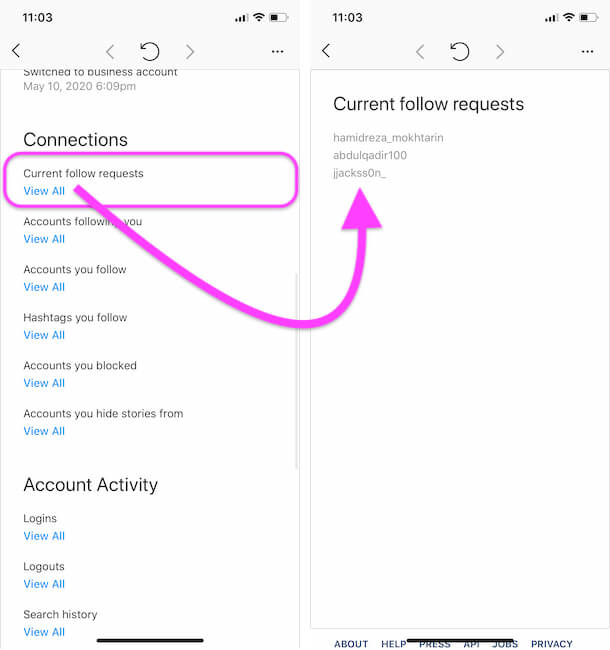 Просмотреть все отправленные запросы на подписку в приложении Instagram для iPhone
Просмотреть все отправленные запросы на подписку в приложении Instagram для iPhone
Скопируйте имя пользователя, которое вы хотите отменить, в следующем запросе.
Вставьте его в строку поиска и отмените следующий запрос. Нажмите кнопку «Запрошено».
 Отменить подписку на все отправленные запросы на подписку из приложения Instagram для iPhone
Отменить подписку на все отправленные запросы на подписку из приложения Instagram для iPhone
Вот и все. Повторите тот же шаг, чтобы отменить все ожидающие запросы из приложения Instagram для iPhone.
Способ отмены отправленного запроса на подписку в сети Instagram на компьютере Mac или настольном ПК
Как я уже сказал, рекомендуется использовать веб-интерфейс, если у вас есть дополнительные запросы на подписку, которые нужно отменить, вот и все.
1→ Зайдите в свой Инстаграм-аккаунт и войдите в свой веб-браузер (Mac или ПК). Нажмите на значок меню «Гамбургер» в левом нижнем углу.

2→ Выберите опцию «Ваша активность» для учетной записи Instagram.
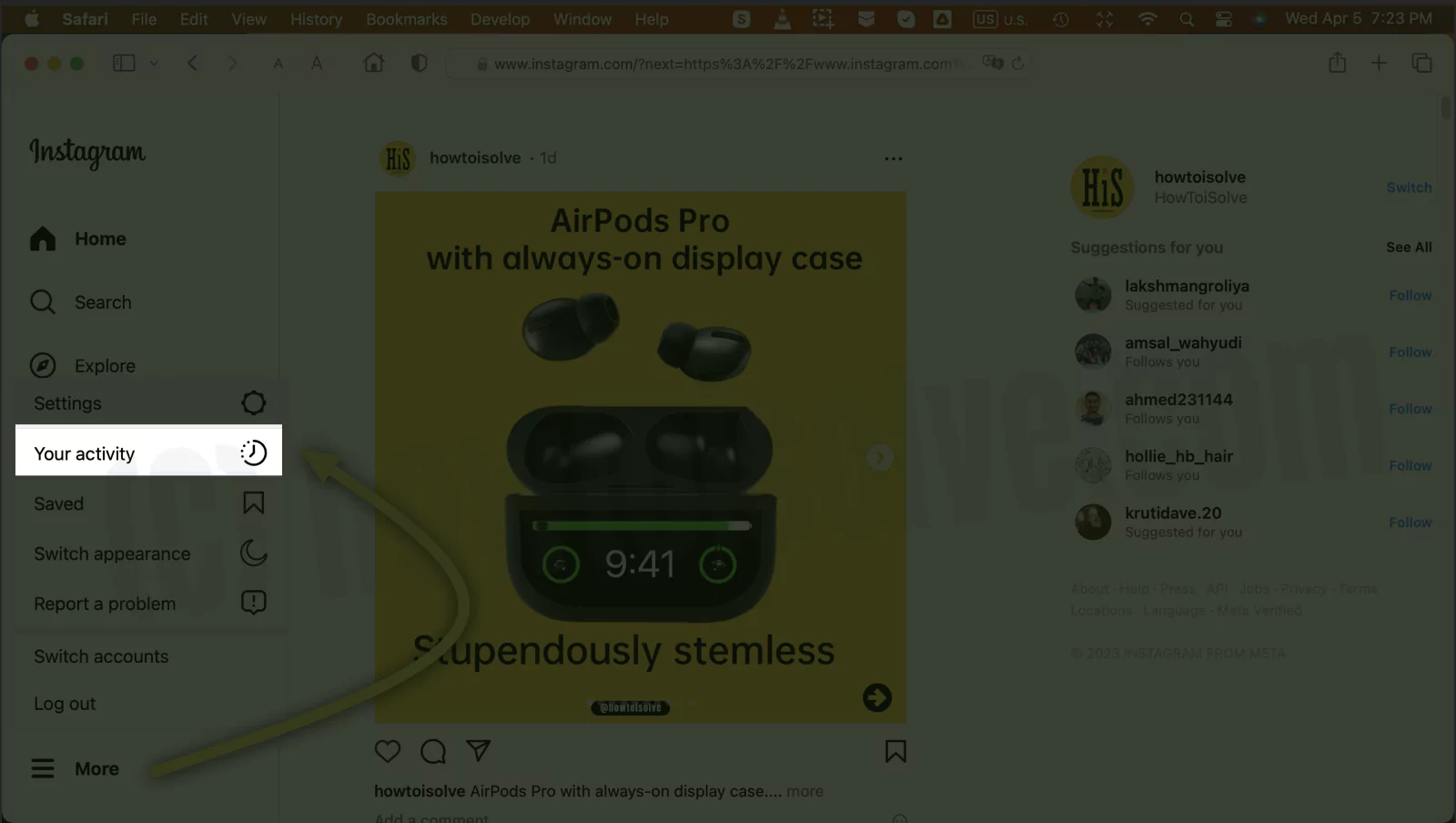
3→ В разделе «Действия» выберите «Загрузить вашу информацию» > «Войдите в свою учетную запись электронной почты Instagram (HTML)» > «Далее».
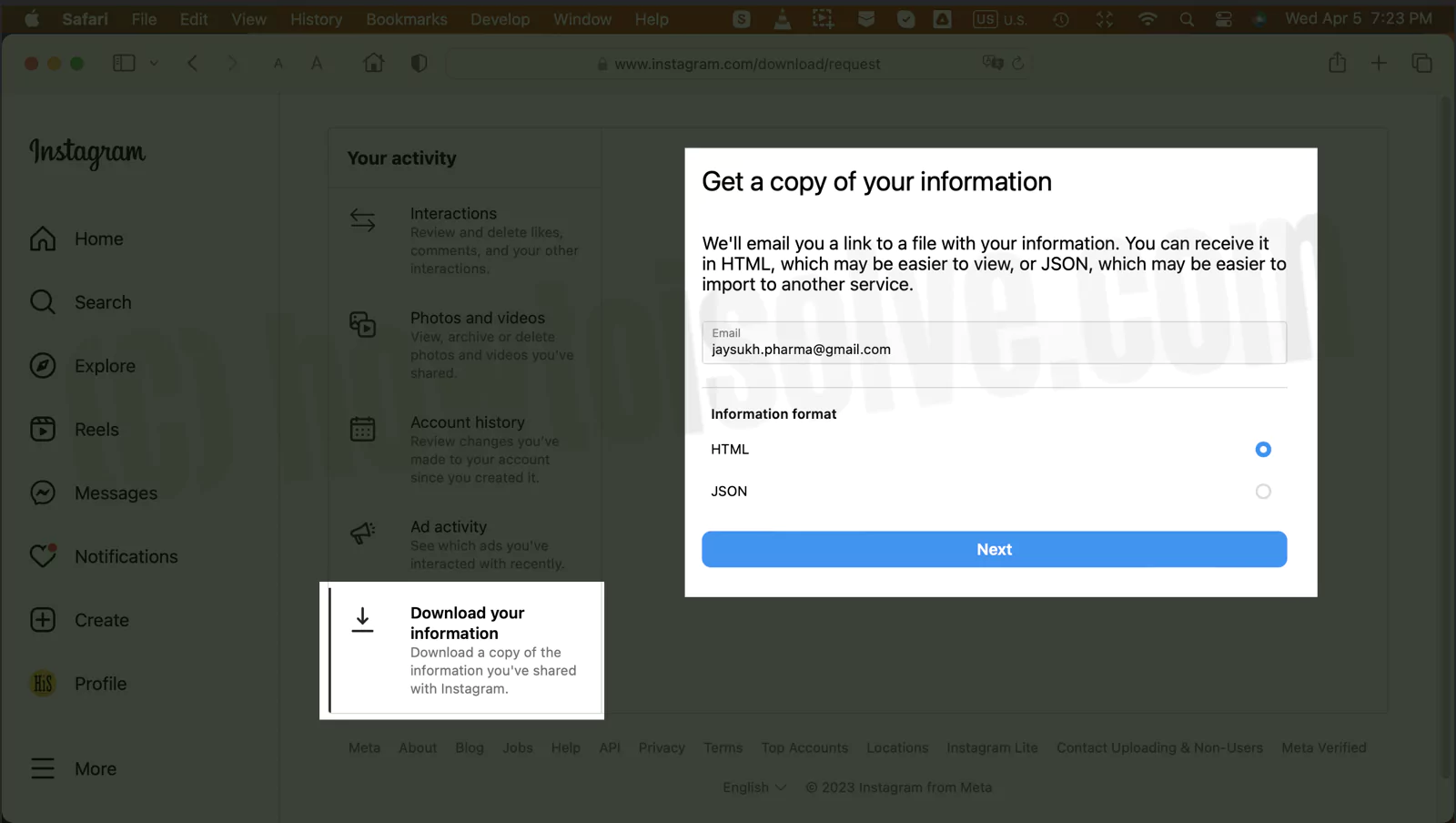
4→ Введите свой пароль Instagram.
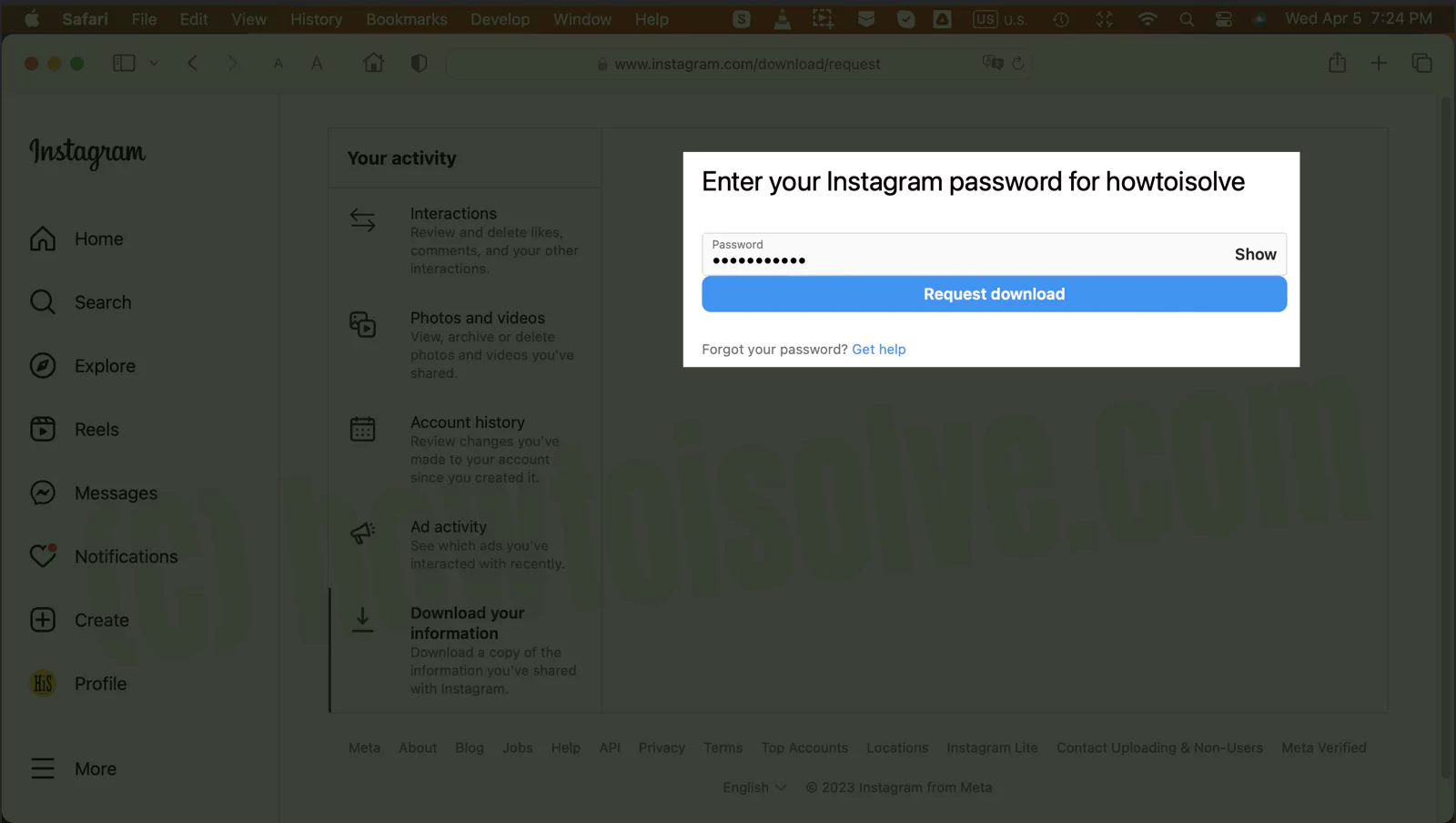
5→ Дождитесь запроса на загрузку. дождитесь получения письма с данными учетной записи Instagram.

Спасибо за визит! Просмотрите больше актуальных советов и рекомендаций для всех ваших социальных приложений. Запросите в разделе комментариев дополнительную помощь от нас!